Tu smartphone puede funcionar como un práctico control remoto, permitiéndote cambiar canales, ajustar el volumen y acceder a funciones avanzadas a través de una app complementaria para tu televisor. Muchas marcas de televisores inteligentes, como Roku, Amazon Fire, Samsung y Apple TV, ya cuentan con apps nativas que facilitan esto, por lo que te decimos cómo convertir tu celular en un control remoto para tu Smart TV.
La mayoría de los televisores modernos tienen incorporadas antenas Bluetooth o Wi-Fi, lo que les permite recibir comandos desde dispositivos móviles. Eso sí, es importante saber que, de ser compatible, cada marca de Smart TV necesita de su propia app y configuración, por lo que revisemos los pasos para algunas de las marcas más conocidas.
Controla tu Roku TV desde tu smartphone
Para hacer esto, ya sea que tengas una televisión Roku o un sistema Roku, solamente debes:
- Descargar la app de Roku (disponible para iOS y Android).
- Asegúrate de que tu teléfono y tu Roku TV estén conectados a la misma red Wi-Fi para que sean visibles entre sí. También verifica que la función de control por Wi-Fi esté habilitada en la configuración de tu televisor.
- Abre la aplicación Roku en tu teléfono y selecciona la opción «Control Remoto«.
- Ahora tendrás acceso a funciones como ajuste de volumen, cambio de canales, guía de programación, configuraciones y la posibilidad de dar comandos por voz, todo desde tu smartphone.

Controla un Amazon Fire TV desde tu teléfono
Otro de los sistemas que puedes controlar desde tu celular son los Amazon Fire TV, para hacerlo, solamente necesitas:
- Descarga la app Fire TV en tu dispositivo móvil (disponible para iOS y Android).
- Asegúrate de que tu dispositivo móvil esté conectado a la misma red Wi-Fi que tu dispositivo Fire TV.
- Abre la aplicación Fire TV en tu dispositivo móvil.
- Selecciona uno de los dispositivos disponibles en la pantalla.
- Sigue las instrucciones que aparecerán en la pantalla.
- Utiliza las opciones de navegación en pantalla, el teclado y otras funciones del menú para controlar el dispositivo Fire TV que hayas seleccionado.
Controla una Samsung Smart TV desde tu celular
Los equipos de Samsung no se quedan atrás, ya que igualmente la compañía tiene una función para que puedas manipular una Smart TV de la firma directamente desde tu smartphone:
- Descarga la app Samsung SmartThings (disponible para iOS y Android).
- Ve a la pestaña de «Dispositivos«, selecciona el ícono de inicio y elige la ubicación donde se encuentra el dispositivo deseado.
- Toca «Agregar» (el símbolo de más) y después selecciona «Agregar dispositivo«.
- Si tu smartphone utiliza Bluetooth, toca «Buscar cerca» y, si aparece el nombre de tu dispositivo, selecciónalo.
- Ahora puedes elegir la televisión o proyector inteligente en la aplicación y acceder a los controles de reproducción de medios en tu teléfono.
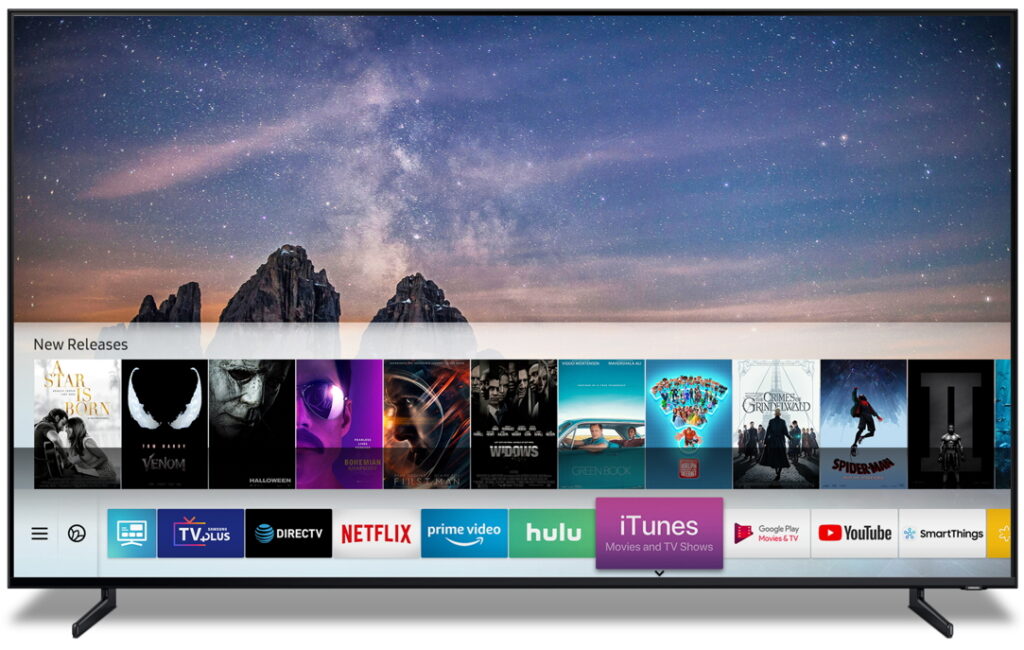
Controla tu Apple TV desde tu teléfono
Para usar la función remota de Apple TV, necesitas un dispositivo iOS. Asegúrate de que tu teléfono iPhone y tu Smart TV estén en la misma red Wi-Fi para que la conexión funcione.
Si cuentas con la última versión de iOS o iPadOS, el Apple TV Remote se añadirá automáticamente al Centro de control.
En caso de que tengas una versión anterior de iOS o iPadOS, deberás agregar manualmente el Apple TV Remote al Centro de control. Para ello, ve a Configuración, luego a Centro de control, y toca «Agregar» junto a Apple TV Remote.
- Para abrir el Centro de control en tu iPhone o en un iPad con la última versión de iPadOS, desliza hacia abajo desde la esquina superior derecha de la pantalla.
- En iPhone 8 o modelos anteriores, o si utilizas iOS 11 o una versión anterior, desliza el dedo hacia arriba desde la parte inferior de la pantalla de tu teléfono.
- Una vez en el Centro de control, selecciona el control remoto de Apple TV. A continuación, elige tu Apple TV o Smart TV de la lista disponible. Cuando se te solicite, sigue las instrucciones en pantalla para introducir un código de acceso de cuatro dígitos en tu iPhone o iPad.
- Si tienes un Apple TV de tercera generación, utiliza tu Siri Remote o Apple TV Remote para ingresar el código de cuatro dígitos en tu Apple TV.
No olvides suscribirte a nuestras redes y Newsletter


